概要
このガイドでは、マネーフォワード Pay for Businessの新規事業者を作成する方法についてご説明します。
対象ページ
対象のお客さま
マネーフォワード Pay for Businessをご利用の法人のお客さま
目次
マネーフォワードのサービスをはじめて利用する場合
「マネーフォワード クラウド」の各サービスや家計簿アプリ「マネーフォワード ME」を利用したことがない場合、マネーフォワード IDを新規登録してから事業者を作成します。
- 「マネーフォワード Pay for Businessにログイン」画面で「マネーフォワード IDに登録」をクリックします。
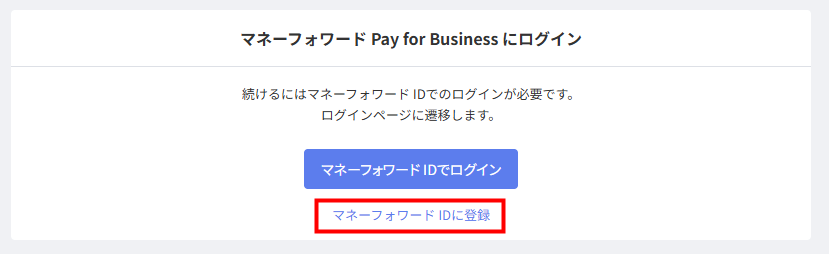
- 「マネーフォワード IDに登録」画面でメールアドレスを入力します。
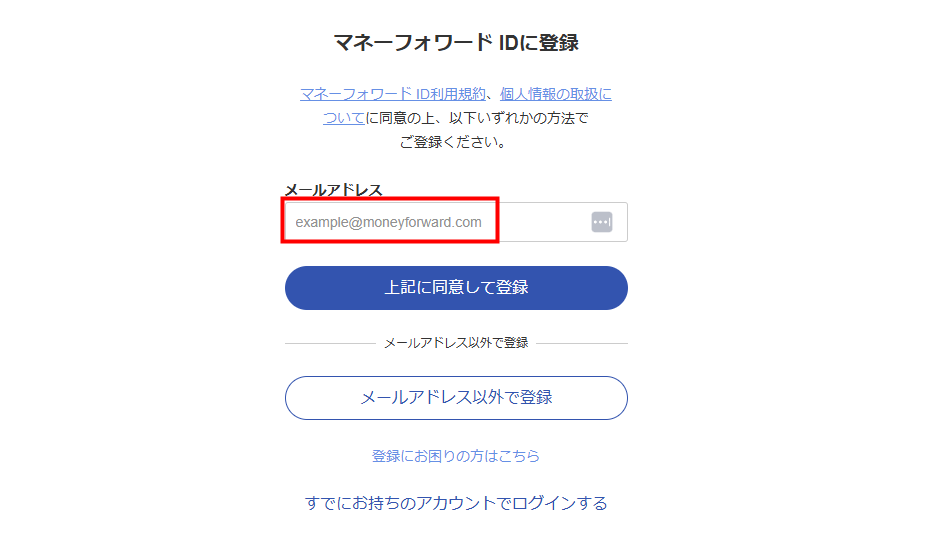
- 「マネーフォワード ID利用規約」と「個人情報の取扱について」を確認し、「上記に同意して登録する」をクリックします。
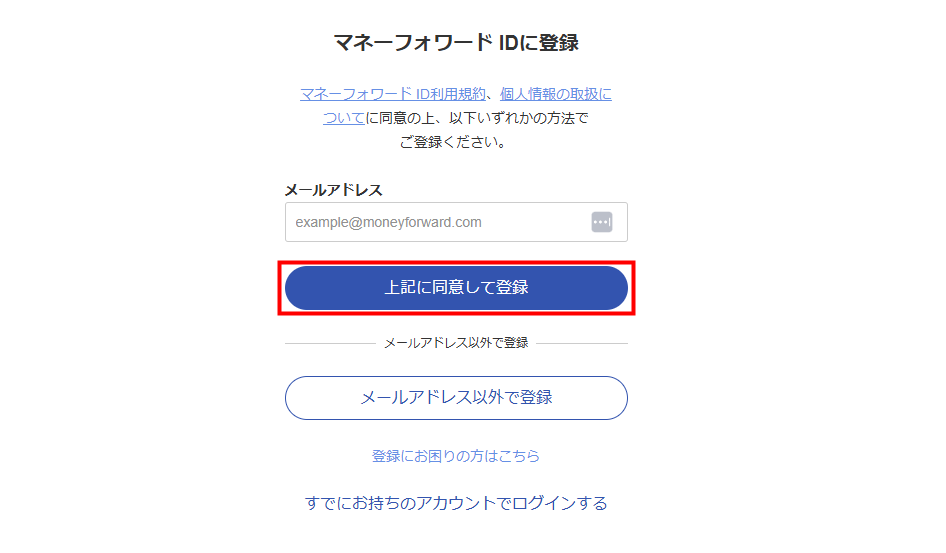
- 入力したメールアドレス宛に送信された「マネーフォワード ID メールアドレスの確認」という件名のメールを開き、本文に記載されている確認コードをコピーします。
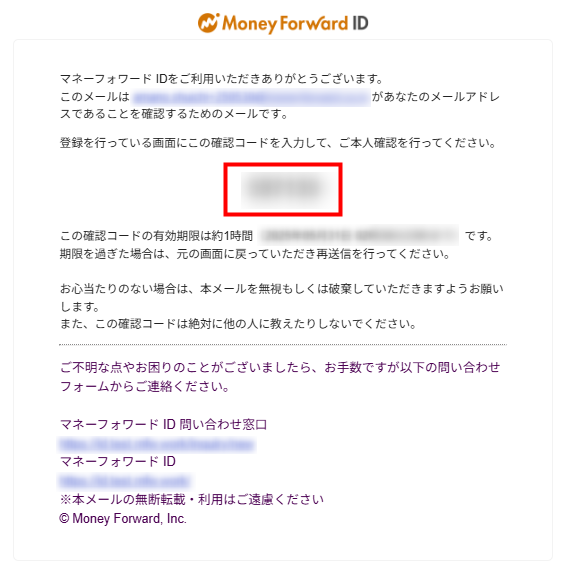
- 「確認コードを入力してください」画面でコピーした確認コードを貼り付け、「次へ」をクリックします。
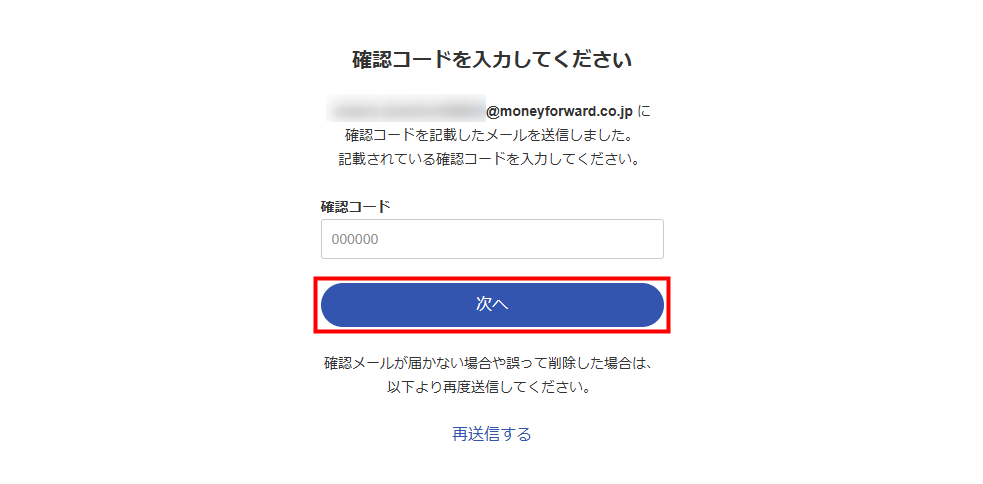
- 「パスワードを設定してください」画面でパスワードを入力し、「登録を完了する」をクリックします。
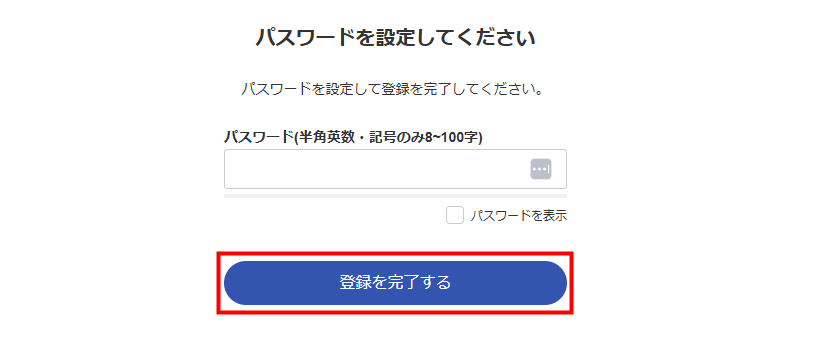
- 「事業者がありません」画面が表示されたことを確認し、「新規事業者を作成する」をクリックします。
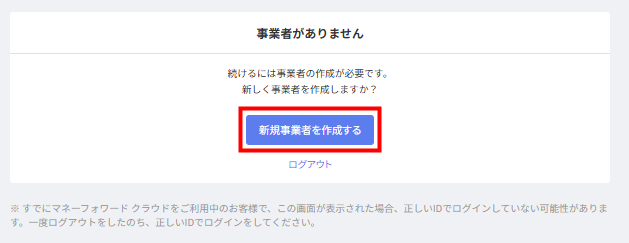
- 「事業者作成」画面で各項目を入力し、「マネーフォワード クラウド」の規約を確認します。
「利用規約」と「個人情報の取り扱い」「電子決済等代行業に関する表示」を確認し、問題がなければ「以下に同意して新規作成」をクリックしてください。
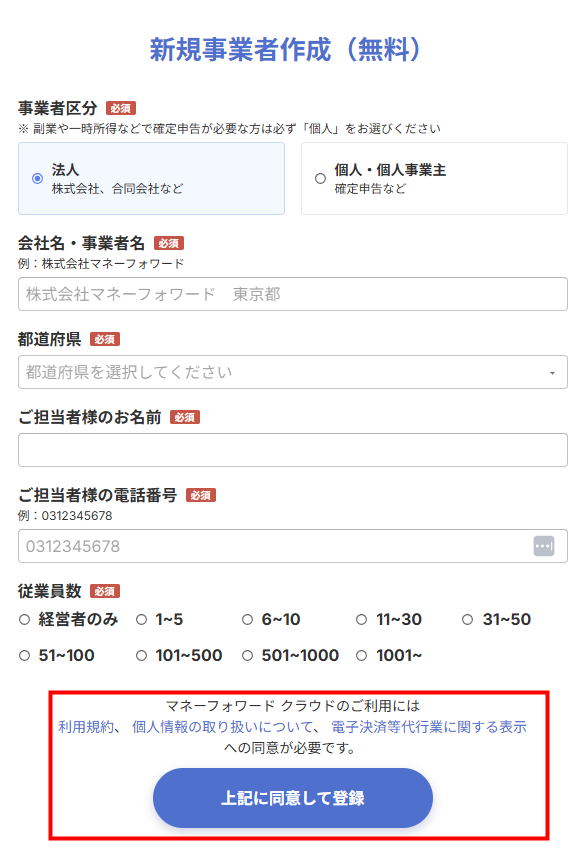
- 「はじめに」画面でマネーフォワード Pay for Businessの利用規約を確認します。
「利用規約」「資金決済法に基づく表示」「ポイント規約」「個人情報の取り扱いについて」を確認し、問題がなければ「同意して進む」をクリックしてください。
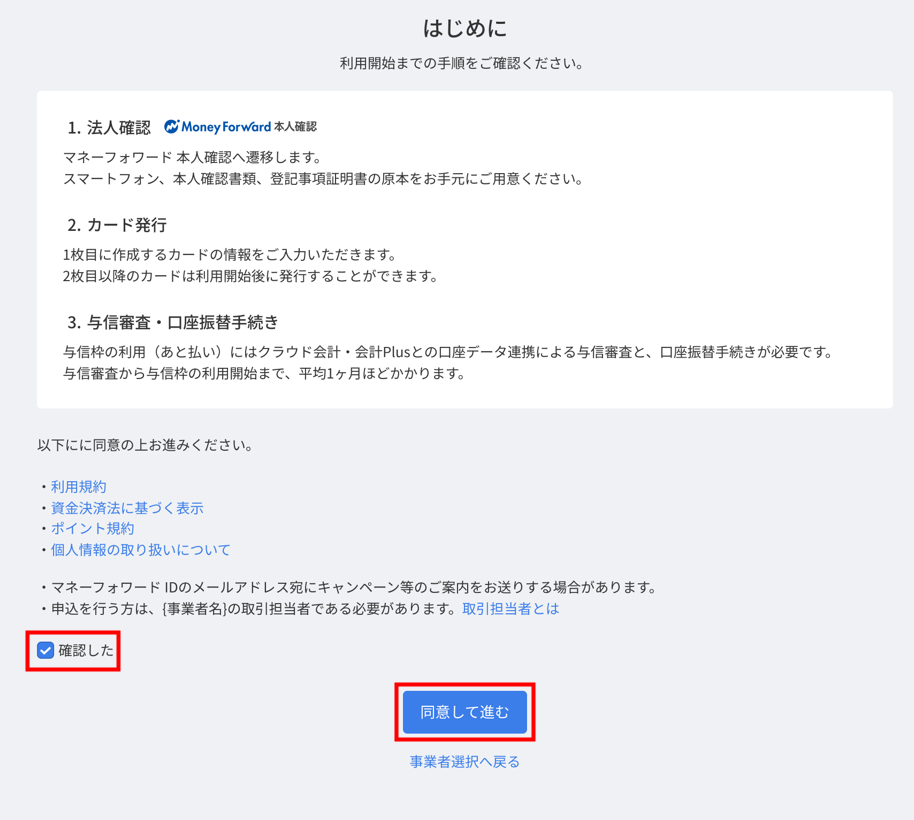
<ご注意>
- 「法人タイプ」で選択した内容はあとから変更できません。
- 法人の場合、本人確認は事業者の取引担当者が行う必要があります。取引担当者の詳細はこちらのガイドをご参照ください。
- 個人事業主の場合、本人確認は事業者の事業主が行ってください。
マネーフォワード IDが登録済みの場合
「マネーフォワード クラウド」の各サービスや家計簿アプリ「マネーフォワード ME」を利用中の場合、マネーフォワード IDは登録済みです。
マネーフォワード IDでログインしてから、新規事業者を作成してください。
- 「マネーフォワード Pay for Businessにログイン」画面で「マネーフォワードIDでログイン」をクリックします。
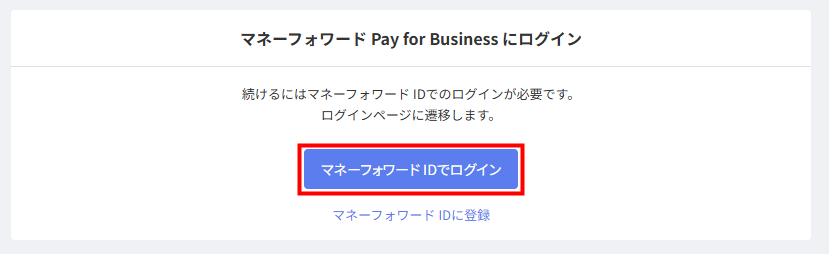
- 「マネーフォワード IDでログイン」画面でログイン操作を進めます。
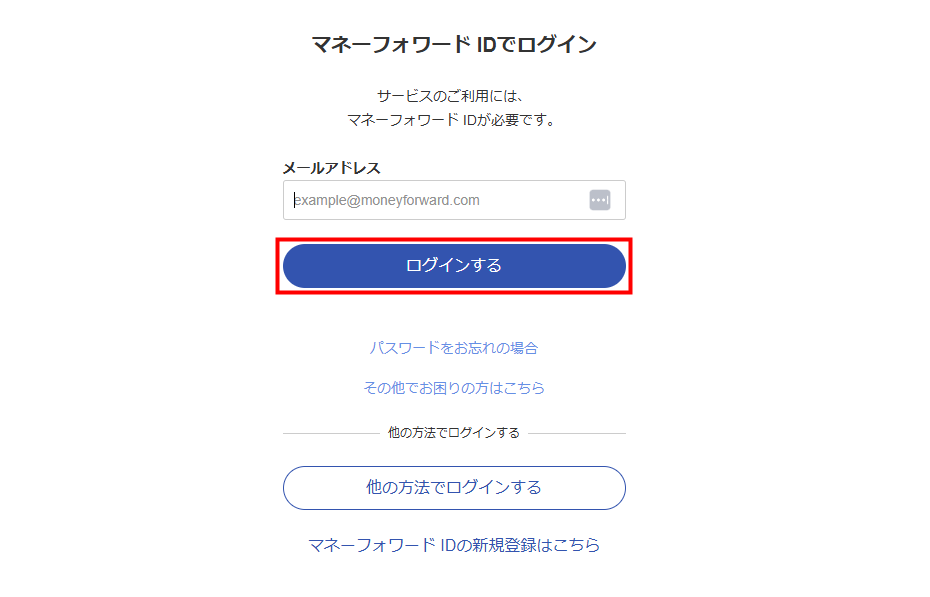
- 「事業者がありません」画面が表示されたことを確認し、「新規事業者を作成する」をクリックします。
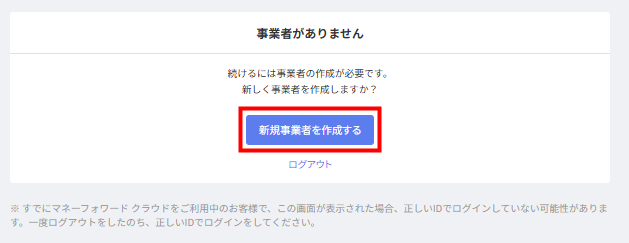
- 「事業者作成」画面で各項目を入力し、「マネーフォワード クラウド」の規約を確認します。
「利用規約」と「個人情報の取り扱い」「電子決済等代行業に関する表示」を確認し、問題がなければ「以下に同意して新規作成」をクリックしてください。
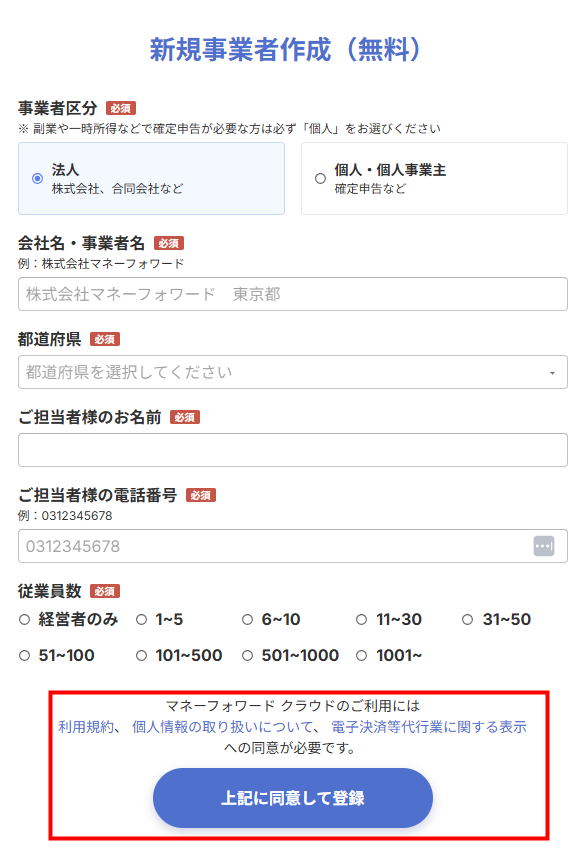
- 「はじめに」画面でマネーフォワード Pay for Businessの利用規約を確認します。
「利用規約」「資金決済法に基づく表示」「ポイント規約」「個人情報の取り扱いについて」を確認し、問題がなければ「同意して進む」をクリックしてください。
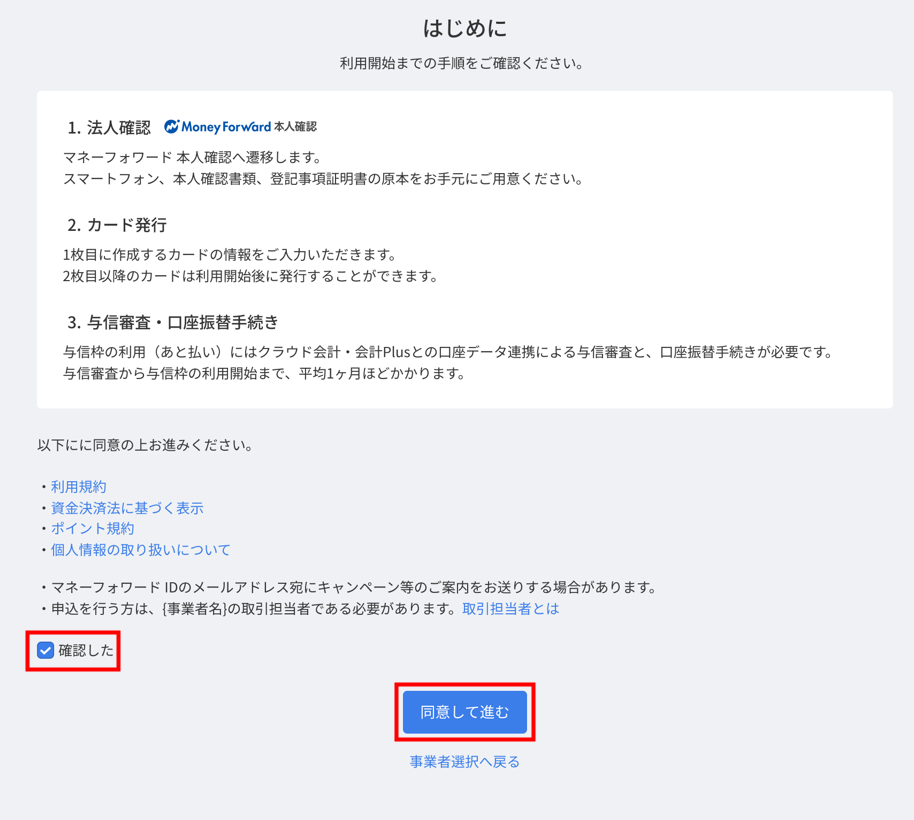
<ご注意>
- 「法人タイプ」で選択した内容はあとから変更できません。
- 法人の場合、本人確認は事業者の取引担当者が行う必要があります。取引担当者の詳細はこちらのガイドをご参照ください。
- 個人事業主の場合、本人確認は事業者の事業主が行ってください。
更新日:2025年08月19日
※本サポートサイトは、マネーフォワード クラウドの操作方法等の案内を目的としており、法律的またはその他アドバイスの提供を目的としたものではありません。当社は本サイトに記載している内容の正確性・妥当性の確保に努めておりますが、実際のご利用にあたっては、個別の事情を適宜専門家に相談するなど、ご自身の判断でご利用ください。
このページで、お客さまの疑問は解決しましたか?
評価をご入力いただき、ご協力ありがとうございました。
頂いた内容は、当サイトのコンテンツの内容改善のためにのみ使用いたします。
